怎样关闭开机启动项 教你开机启动项怎么设置
时间:2019-03-21 来源:www.yumixitong.com 作者:玉米系统
怎样把用不到的开机启动项关闭掉?电脑开机启动项是在进入系统桌面前自动加载启动的项目,如果开机启动项很多,电脑开机速度务必就会变的很慢很卡,下面玉米系统小编教你开机启动项怎么设置。
win7怎样关闭开机启动项,操作方法:
1.按Win+R组合键打开运行,输入:msconfig 回车。如下图所示;
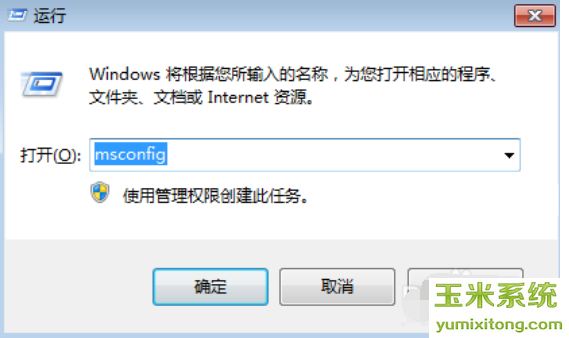
2.打开“系统配置”后,切换到“启动”选项卡,不想启动的程序在前面去除勾选,完成后点应用确定。如下图所示;
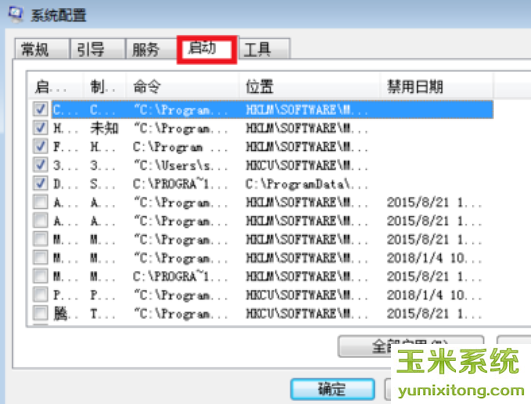
3.再把“不再显示此消息”前面的勾选去掉,点击“重新启动”按钮。如下图所示;
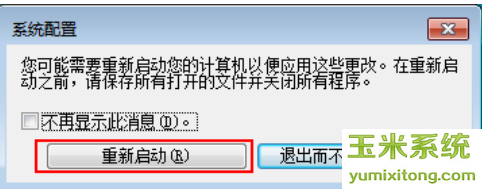
win10开机启动项怎么设置,设置方法如下:
1.win10屏幕最下方的任务栏点右键,选择“任务管理器”。如下图所示;
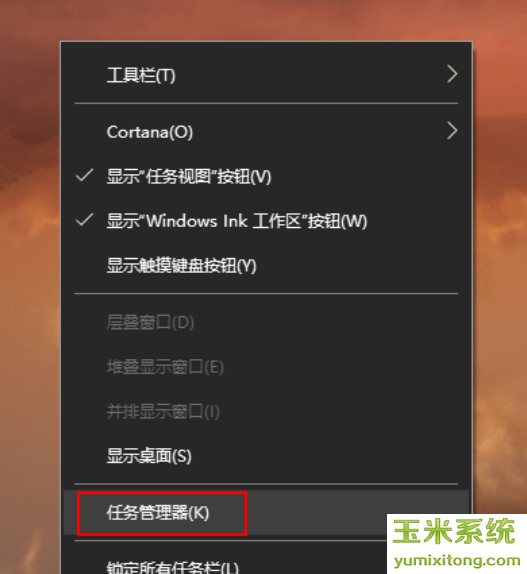
2.打开任务管理器后,切换到“启动”项。如下图所示;
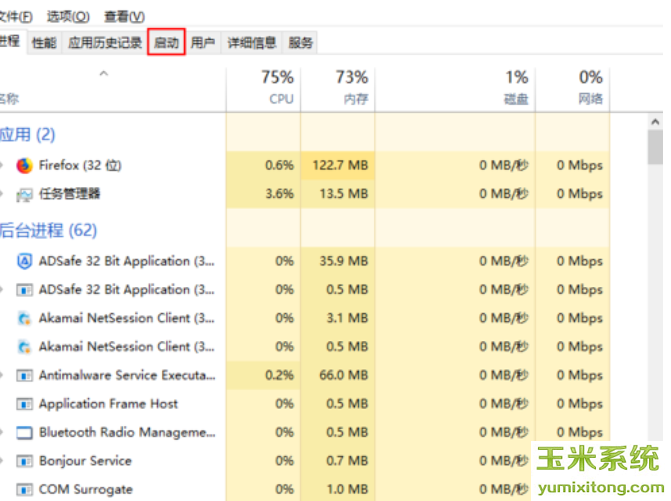
3.将用不到的应用程序,点击“禁用”即可。如下图所示;
以上是win7怎样关闭开机启动项,win10开机启动项设置方法。希望本文能给大家带来一些帮助!
小编推荐:玉米系统